Logic Pro Mix & Mastering: Der Beat ist gebaut, die Vocals und Instrumente sind aufgenommen. Anschießend haben wir alles fein säuberlich editiert und nun wird es Zeit zum Abmischen! Beim Mixdown mischen wir alle Spuren unseres Songs zu einem großen Ganzen zusammen und bearbeiten sie mit Effekten, um den bestmöglichen Klang zu erzielen und sich alle Spuren zu einem großen Ganzen zusammenfügt.

Mixing und Mastering ist für viele ein Buch mit sieben Siegeln. Dabei gibt es im Grunde nur wenige essentielle Regeln zu beachten und Effekte kennenzulernen, mit denen die Hauptarbeit eines Mix durchgeführt wird. Dennoch unterscheidet sich ein amateurhaftes Demo hauptsächlich durch den Mixdown von einem professionell gemixten Song.
Was ist der Unterschied zwischen einem Insert-Effekt zu einem Send-Effekt und wie verwende ich diese in Apple Logic Pro? Welche Arten von Effekten gibt es und wie nutzt man diese in Logic Pro? Wie kann das Ganze finalisiert und exportiert werden, damit der Song raus in die Welt geschickt werden kann? Das alles erfahrt ihr in dieser Folge unseres Logic Pro Mix & Mastering Tutorials!
DETAILS & PRAXIS
Wozu dient der Mixer in Logic Pro?
Der Mixer ist ein virtuelles Mischpult, in dem sich alle Kanäle zu einem Master-Kanal mischen lassen. Alle Spuren respektive Kanäle laufen auf diesem Masterkanal zusammen. Jede Spur unseres Songs kann einzeln gesteuert werden. Dazu bietet uns der Mixer für jede Spur ein Channelstrip (Kanalzug). Dies ist eine virtuelle Nachbildung mit den Kanalzügen echter Mixing-Konsolen, also den großen Schlachtschiff-Mischpulten aus professionellen Tonstudios. Ein Kanalzug besteht (von oben nach unten) aus:
Equalizer, Eingang, Insert-Effekt, Sends-Effekt, Ausgang, Gruppe, Automation, Panorama, Lautstärkeregler, Mute, Solo, Record ready und Input Monitoring.Fürs Mixing sind Davon sind drei Parameter fürs Mixing essentiell wichtig: Insert-Effekte, Sed-Effekte und die Lautstärke. Deshalb nehmen wir diese im Folgenden mal unter die Lupe.
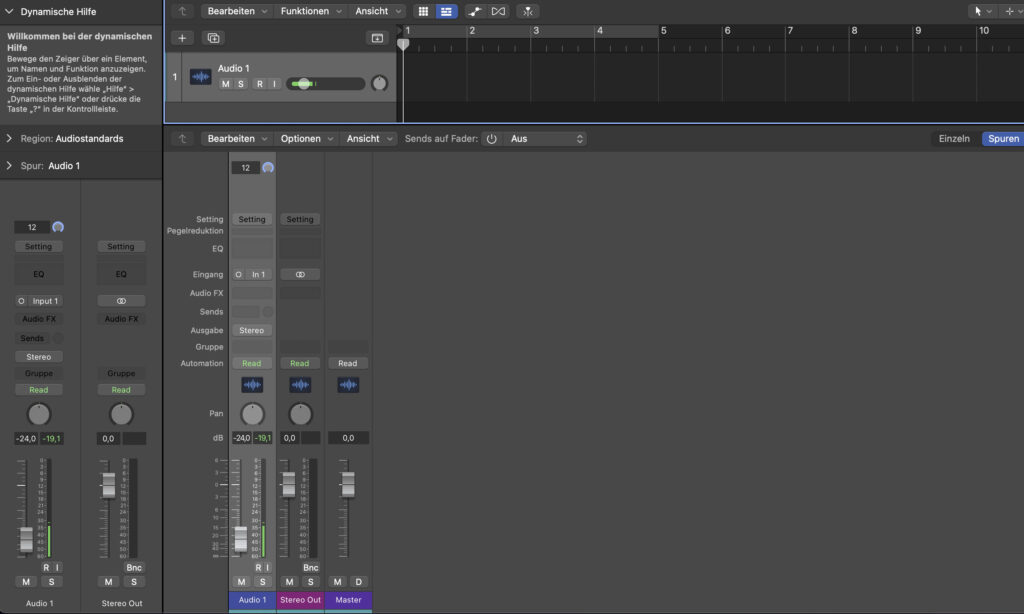
Was sind Insert-Effekte?
In der realen Welt findet man Effekte in Form von Gitarren-Pedalen oder 19-Zoll-Rackgeräten, mit denen sich der Klang eines Kanals verändert lässt. In der Software-Welt werden solche Effekte ganz einfach als ein sogenannte Audio-Plugins eingefügt. Neben den Plugins, die sich von Drittherstellern installieren lassen hat Logic ein riesiges Paket an Effekten am Start.
In Logic klickt man dazu ganz einfach auf einen freien Effekt-Slot im Kanalzug und schon kann man den gewünschten Effekt anhand von Kategorien aufrufen. Apple versorgt die Logic-Nutzer auch hier mit einer großen Auswahl hervorragend klingender Effekte, die sich für viele Anwendungszwecke eignen: Darunter Filter, Equalizer, Dynamik-Effekte, Delay, Reverb und vieles mehr – hier lohnt es sich wirklich mit allen Effekte zu experimentieren, um zu verstehen, was diese für klangliche Eigenschaften mitbringen.
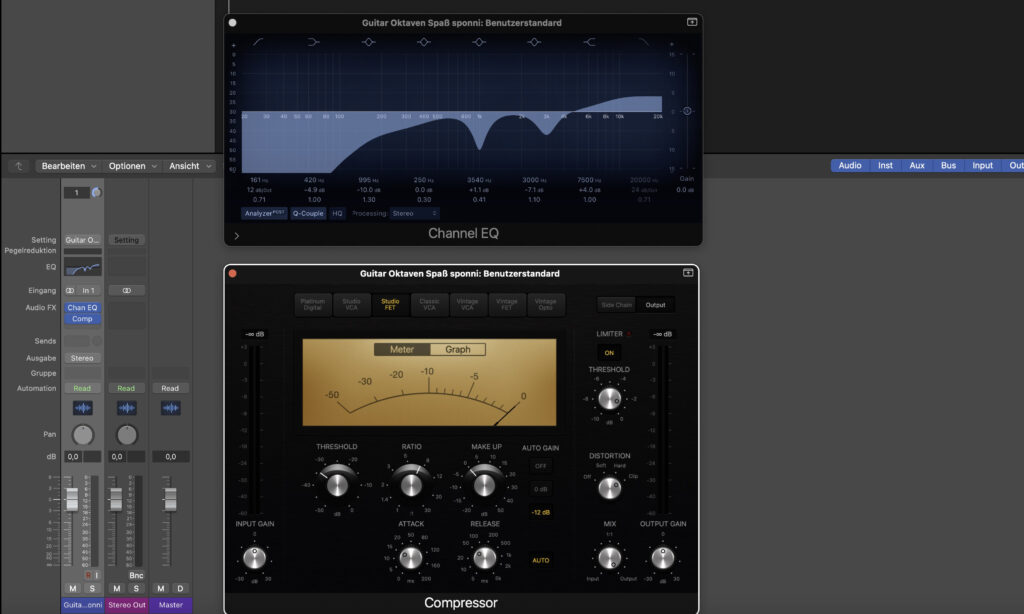
In der Nutzung wird grundsätzlich unter Einschleif- und Zumisch-Effekten (engl. Insert- und Send-Effects) unterschieden. Ein Insert-Effekt wird direkt in den Kanal eingefügt und bearbeitet das Signal somit zu 100%, da es durch den Effekt durchfließt und danach windet in den Kanal fließt. Bei einem Send-Effekt dagegen wird das bearbeitete Signal dem originalen Signal nur anteilig hinzugemischt.
Ein Equalizer (Entzerrer) möchte man für gewöhnlich zu 100% einsetzen, um die Frequenzen eines Signals als Absolutes entzerren. Daher wird ein EQ in den Insert eines Kanals geladen. Der Equalizer ist auch der einzige Effekt, der in Logic noch mal einen gesonderten Slot besitzt. Daher genügt es einfach doppelt auf der Equalizer-Slot zu klicken und schon wird er als Effekt-Plugin-eingefügt. Alle weitere Effekte werden in die Effekt-Slots geladen.
Was sind Send-Effekte?
Zumisch-Effekte aka. Send-Effekte nutzt man dann, wenn man einen Effekt nur anteilig zum Originalsignal hinzumischen möchte. Beispielsweise bei einem Hall, Delay oder Modulations-Effekt, etwa einem Chorus oder Phaser. Zumischeffekte werden außerdem dann verwendet, wenn mehrere Spuren diesen Effekt erhalten sollen. Zeitgleich sparen wir wieder kostbare Rechenleistung, da wir den Effekt nur einmal anlegen müssen, statt ihn mehrfach in die entsprechenden Spuren zu laden.
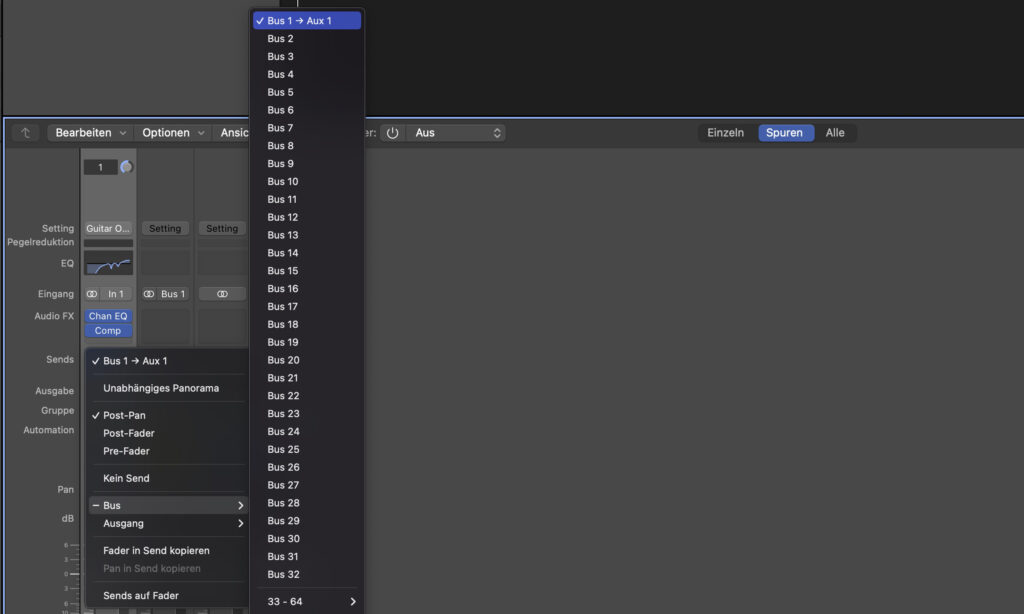
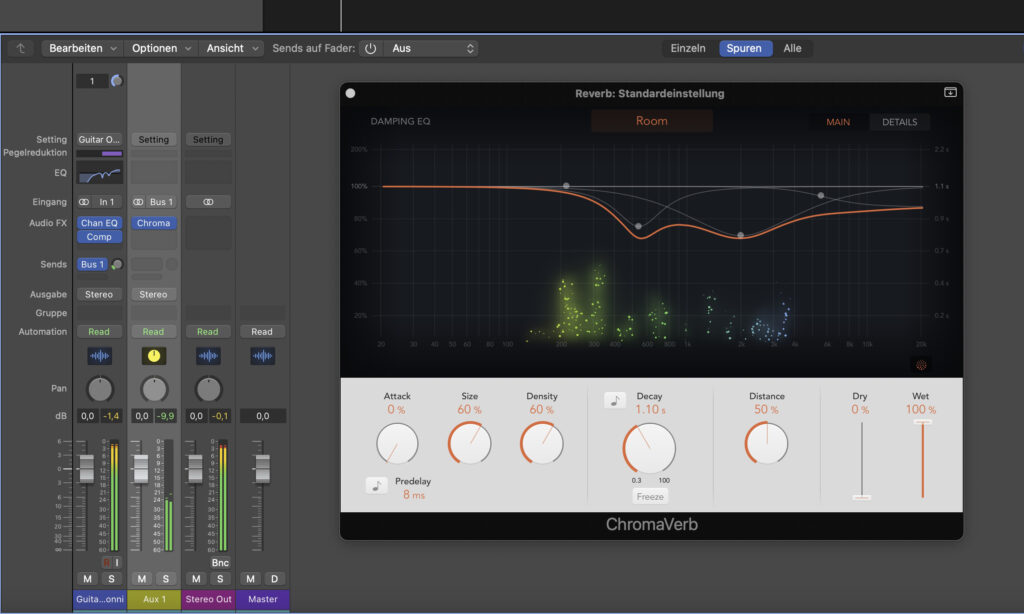
In Logic ist das einrichten von Send-Effekten einfach in der Handhabung und funktioniert vom Prinzip, wie in jeden normalen Hardware-Mischpult auch. Wir legen im Mixer bzw. dem Info-Fenster einer Spur einen neuen Aux (Auxilery, zu deutsch Ausspielweg) an. Logic legt anschließen passend dazu einen Bus (Returnspur) an. In genau diesem Bus können wir einen Effekt z.B. den Reverb-Effekt Chroma-Verb in den Insert laden, also genau wie bei einer normalen Spur. Anschließend kann jede beliebige Spur unseres Songs mit dem angelegten Aux 1 auf den Effekt-Kanal gemischt werden und durchläuft somit durch den Effekt. Jedoch nur in dem Pegel, den wir dem Effekt hinzumischen.
Abmischen in Logic Pro
Bevor ihr den Song exportiert, solltet ihr darauf achten, dass der Masterkanal nicht übersteuert. Vielmehr sollte ein sogenannter Headroom von 3 – 6 dBFS übrig gelassen werden, damit ihr bzw. ein Mastering Engineer beim anschließenden Mastern noch Dynamik als Reserve hat, um mit Kompressoren, Limitern und Equalizern etc. das Frequenzspektrum und die Dynamik zu bearbeiten. Ein Audio Mixdown bedeutet, dass die vielen Spuren des Songs auf eine Stereospur heruntergemischt werden.
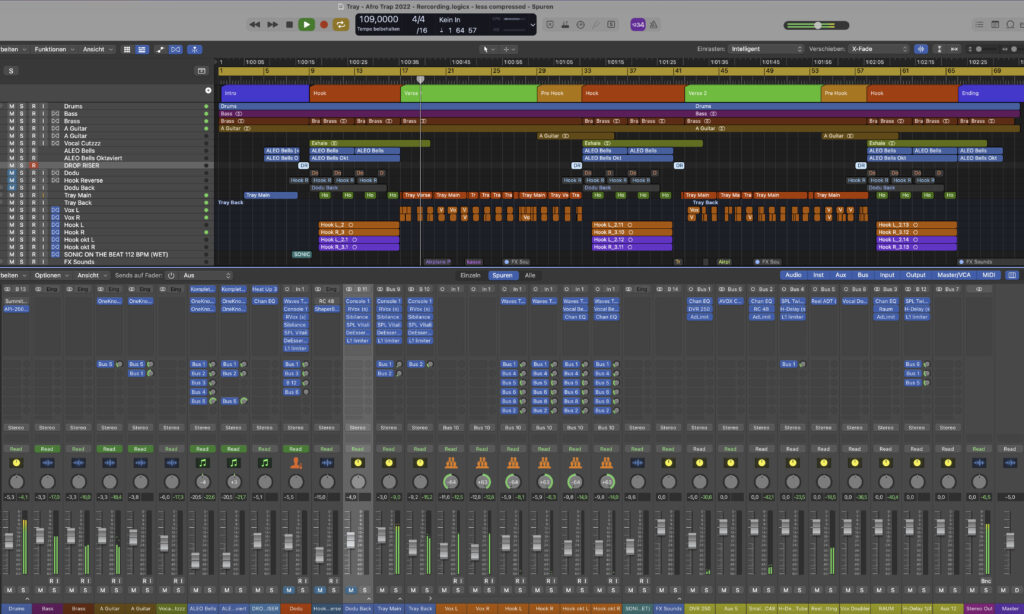
Exportieren des Mixdowns
Am Ende eines Mixdowns, also einer Mischung möchten wir unser Ergebnis natürlich zu einer Stereospur „heruntermischen“ und exportieren. In Logic nennt sich dieser Prozess Bouncen. Unter Ablage > Bouncen könnt ihr euren Song wahlweise in AIFF, WAV und MP3 exportieren. Möchtet ihr euren Mix mit Windows-Usern austauschen, exportiert ihr den Track im WAV-Format, ansonsten AIFF – klanglich gibt es keinen unterschied zwischen WAV und AIFF. Wenn ihr den Song auch per Mail, WhatsApp etc verschicken möchtet, könnt ihr zusätzlich noch im MP3-Format exportieren.
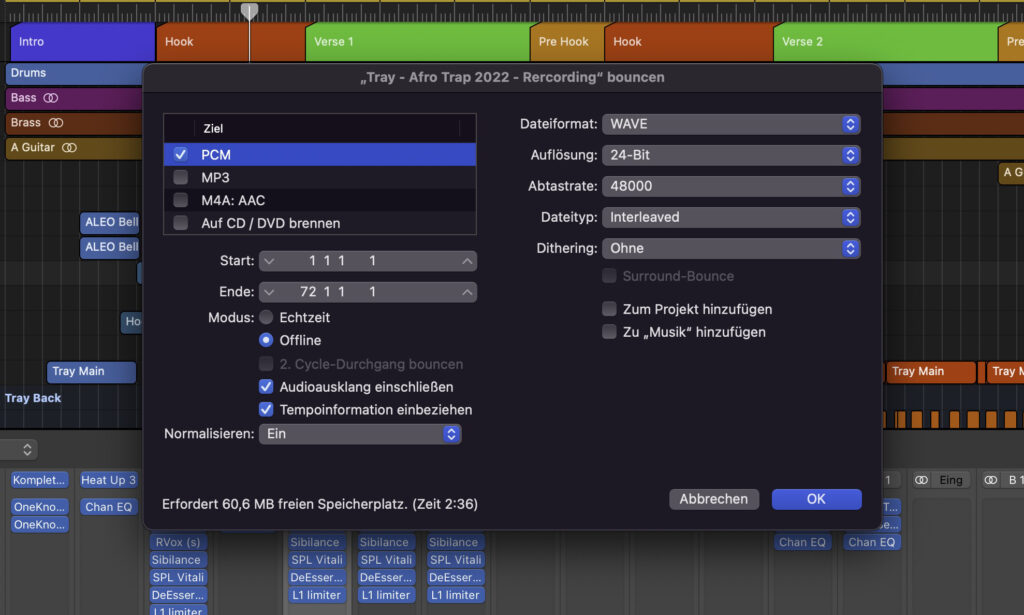
Möchtet ihr den Track auf eine CD brennen, wählt ihr 16 Bit. Für eine Veröffentlichung bei Streamingdiensten wie Spotify, Apple Music, Amazon und Co. belasst ihr die Bittiefe bei 24 Bit, somit lässt sich der Song bei den Streamingdiensten in HD Audio, also der bestmöglichen Qualität streamen. Wenn ihr Hardware-Effekte eingebunden habt, durch die eure Spuren durchlaufen müssen, wählt ihr den Echzeitexport. Andernfalls kann der Rechner das Ganze auch offline exportieren, das geht deutlich schneller.
Mastering in Logic Pro
Nach dem Mixing, kommt das Premastering, im Volksmund auch Mastering genannt. In diesem letzten Schritt in der Musikproduktion wird ein bereits abgemischter Song (so wie der, den ihr gerade exportiert habt) vorwiegend klanglich finalisiert. Zwar gehört zum Mastering auch die Erstellung eines physischen Tonträgers, aka. Master-Tonträgers, der ans Presswerk geschickt wird, um vervielfältigt zu werden. Doch in diesem kurzen Exkurs konzentrieren wir uns auf die Klangliche Anpassung unserer Mischung, sodass sie auf ein Level mit aktuellen Songs herankommt.
Wir versuchen also, in unserem Logic Pro Mix & Mastering Tutorial, das Audiomaterial qualitativ klanglich aufzuhübschen und die Wiedergabe-Kompatibilität auf möglichst vielen technischen Geräten und Medien zu ermöglichen. Der Song soll also auf keiner Musikanlage mehr übersteuert oder in bestimmten Frequenzen überbetont klingen. Ein professionelles Master sollte auf einem billigen Bluetooth-Speaker ebenso gut hörbar sein, wie auf einem Kopfhörer oder einer Club-Beschallung.
Unser Ziel ist also ein ausgewogenes Stereobild, eine gute Mono-Kompatibilität und ebenso ein ausbalancierter Frequenzgang. Beim Mastering werden diese Faktoren genauer unter die Lupe genommen. Es macht also Sinn mehrere Songs in eurer Mastering-Projekt zu laden. Neben dem zuvor exportierten Mixdown, solltet ihr auch Referenz-Songs von bereits bekannten Songs mit ins Projekt laden, die dem Musikstil unseres Tracks ähneln. So lässt sich dieser als eine Art Vorlage bzw. klanglichen Ziel verwenden, um immer wieder den Mix mit diesem Song vergleichen zu können: Lautheit, Stereobreite, Dynamik und Frequenzspektrum sind Punkten die ihr immer wieder zwischen dem eigenen Song und dem Referenz-Song vergleichen sollte.
Damit sind wir am Ende unserers Logic Pro Mix & Mastering Tutorial angekommen und damit auch am Ende der fünfteiligen Einsteiger-Lektionen angekommen, doch der Workshop ist noch lange nicht am Ende angelangt. In den nächsten Folge unsere Workshops schauen wir uns an, welche Tools euch beim Arrangieren helfen können! Auf gehts in den sechsten Teil des Apple Logic Pro Workshops für Einsteiger und Fortgeschrittene.




























Tai sagt:
#1 - 01.05.2024 um 12:19 Uhr
Gratuliere, Alexander, ein sehr guter Artikel, nein fünf sehr gute Artikel. Ich mache Tutorials seit 20 und Schulungen zu Logic/Notator seit mehr als 35 Jahren und weiss wovon ich spreche. Alles Wichtige angerissen und in vernünftiger Sprache erklärt. Das X in Logic würde ich rausnehmen, sieht sonst so aus, als wäre der Artikel mehrere Jahre alt